网友沉迷提问:钉钉如何更换绑定的手机号码
不少朋友使用钉钉却不会更换绑定的手机号码,下文小编就讲解了钉钉更换绑定的手机号码的详细操作步骤。一起来看看吧!
1)打开钉钉进入应用后点击下方导航栏右边【我的】,接着点击【设置】,在设置页面点击【账号与安全】。(如下图)
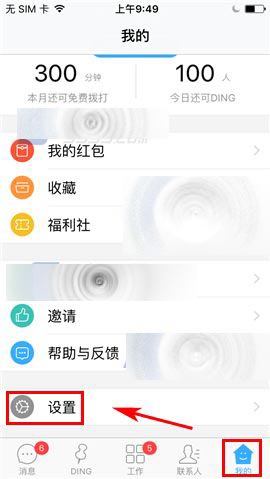
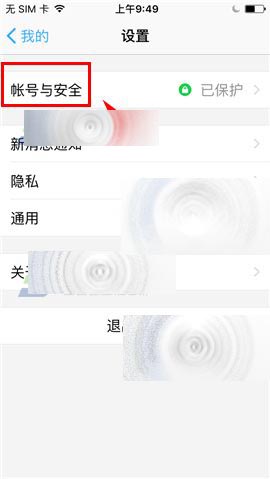
2)接着点击【登陆手机号】,点击【更换手机号】。(如下图)
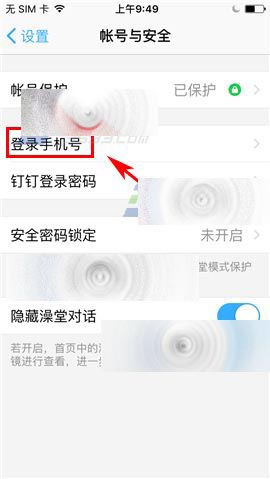
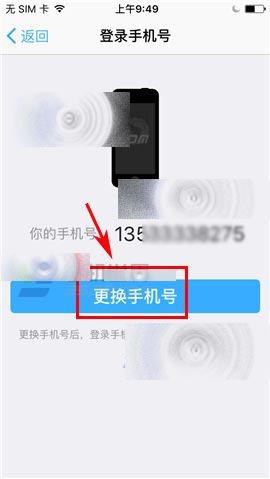
3)输入登陆密码点击【确认】,输入你要更换的手机号码后点击【下一步】。(如下图)
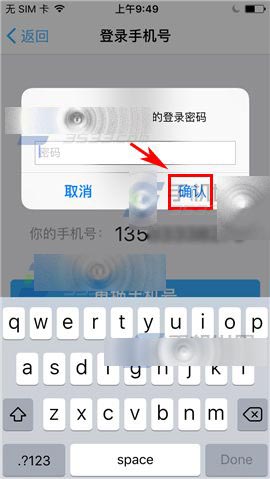
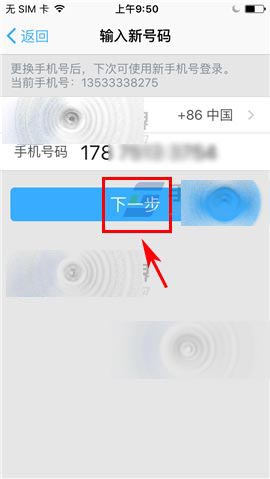
4)编辑验证码后点击【下一步】。(如下图)
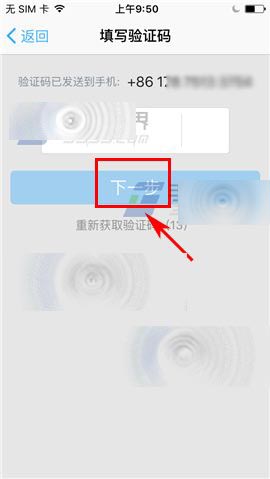
上面就是小编带来的钉钉更换绑定的手机号码的详细操作步骤 ,你们都学会了吗?
关于《钉钉更换绑定的手机号码的详细操作步骤》相关问题的解答听闻小编就为大家介绍到这里了。如需了解其他软件使用问题,请持续关注国旅手游网软件教程栏目。























![vivoz3如何唤醒语音助手[vivoz3i怎么唤醒语音助手]](http://img.citshb.com/uploads/article/20230514/64607511dfec4.jpg)
![vivox23如何唤醒语音助手[vivo x23手机怎么呼唤语音助手]](http://img.citshb.com/uploads/article/20230514/646046d3c05bb.jpg)
![钉钉ai助理如何训练打卡[钉钉ai助理如何训练]](http://img.citshb.com/uploads/article/20240721/669cd603531fb.jpg)
![钉钉怎么发文档[钉钉如何发送可编辑文档]](http://img.citshb.com/uploads/article/20231104/65461196ad7f1.jpg)
![钉钉打卡怎么改定位不被发现[钉钉打卡怎么改定位不被发现的位置]](http://img.citshb.com/uploads/article/20231101/65421cf283b03.jpg)
![钉钉文件如何发到微信打印[钉钉文件如何发到微信手机]](http://img.citshb.com/uploads/article/20231008/65227b4971c28.jpg)
![钉钉蓝牙打卡范围怎么设置的[钉钉蓝牙打卡范围怎么设置不了]](http://img.citshb.com/uploads/article/20230921/650c1084ef270.jpg)



